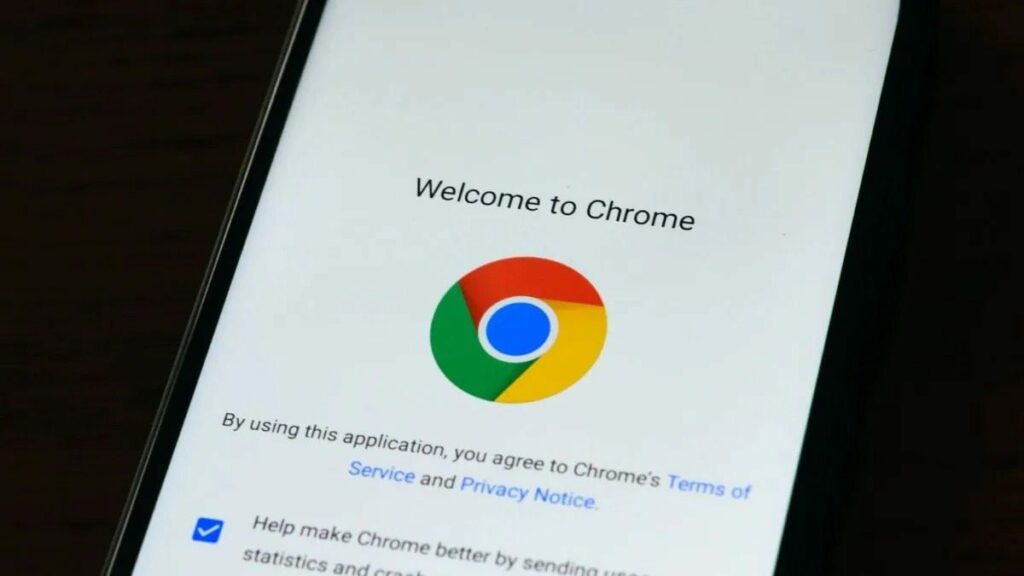Cách tạo tài khoản Google như thế nào là một trong số câu hỏi phổ biến nhất với những bạn sử dụng hệ điều hành Android. Tạo tài khoản gg vô cùng cần thiết vì chúng giúp liên kết với những dịch vụ khác có trên thiết bị của bạn. Hãy thực hiện theo các hướng dẫn bên dưới để nhanh chóng sở hữu một tài khoản Google cho riêng mình nhé.
Hướng dẫn cách tạo tài khoản Google mới
Tạo tài khoản gg sẽ giúp bạn có thể liên kết với các dịch vụ khác như bộ công cụ của Google, CH Play, Youtube,… tiện lợi. Bạn hãy tham khảo cách tạo tài khoản Google bằng máy tính và điện thoại qua những hướng dẫn bên dưới nhé.
Cách tạo tài khoản google trên máy tính
Dù bạn sở hữu một chiếc máy tính chạy hệ điều hành Windowns hay MacOS, bạn vẫn có thể tạo một tài khoản Google cho riêng mình theo các bước sau:
- Bước 1: Để tạo tk gg, đầu tiên bạn hãy vào trình duyệt Google Chrome trên máy tính. Tại giao diện màn hình của Google, bạn cần nhấp vào mục Đăng nhập, sau đó chọn Tạo tài khoản và nhấp Cho bản thân tôi;
- Bước 2: Bạn tiếp tục nhập vào ô trống những thông tin Google yêu cầu như họ & tên, tên người dùng, mật khẩu…;
- Bước 3: Sau đó, Google sẽ yêu cầu bạn điền vào số điện thoại để xác minh và sẽ gửi mã xác minh về tin nhắn trên điện thoại. Bạn cần nhập mã xác nhận vào ô trống và nhấp Xác minh để tiếp tục;
- Bước 4: Tiếp theo bạn cần điền vào những thông tin khác như ngày, tháng, năm sinh, giới tính,… và nhấn Tiếp theo.
- Bước 5: Sau đó, Google sẽ yêu cầu bạn cập nhật một số quyền, bạn có thể nhấn Bỏ qua hoặc Tôi đồng ý tùy thích;
- Bước 6: Bước cuối cùng, bạn cần đọc và nắm rõ những điều khoản của Google. Sau đó, bạn hãy nhấn Tôi đồng ý.
Cách tạo tài khoản google mới trên điện thoại
Hiện nay bạn có thể tạo tk gg trên với tất cả những thiết bị chạy trên 2 hệ điều hành Android và iOS. Trước khi muốn tạo tài khoản, bạn cần cài đặt trước trình duyệt Google Chrome trên điện thoại và thực hiện theo cách tạo tài khoản gg sau:
- Bước 1: Để tạo tài khoản Google mới, bạn tiến hành truy cập vào ứng dụng Google Chrome trên điện thoại và vào trang web http://gmail.com/;
- Bước 2: Để tiếp tục, bạn cần nhấp vào mục Tạo tài khoản và chọn Cho bản thân tôi;
- Bước 3: Bạn điền những thông tin được yêu cầu vào ô trống: họ & tên, tên người dùng, mật khẩu…
- Bước 4: Tiếp đến, hãy nhấn vào Tiếp theo, nhập số điện thoại và tiếp tục nhấn vào mục Tiếp theo;
- Bước 5: Lúc này, bạn sẽ nhận được trong hộp tin nhắn một mã xác minh từ Google có 6 chữ số, hãy nhập mã này vào ô trống. Tiếp đến bạn cần nhấn Xác minh để tiếp tục;
- Bước 6: Bạn tiếp tục nhập vào các thông tin cá nhân được yêu cầu khác: ngày sinh, giới tính,…
- Bước 7: Sau đó Google sẽ hỏi bạn có muốn sử dụng số điện thoại vừa đăng ký với các dịch vụ khác không, bạn có thể chọn Bỏ qua hoặc Tôi đồng ý tùy thích;
- Bước 8: Hãy đọc và nắm rõ các điều khoản Google đưa ra và chọn Tôi đồng ý là kết thúc quá trình đăng ký.
Cách thiết lập tài khoản Google sau khi tạo
Nhìn chung, cách tạo tài khoản Google không quá khó để thực hiện. Tuy nhiên, để bảo mật tài khoản được an toàn hay đồng bộ hóa với những thiết bị khác thì nên thiết lập như thế nào? Tham khảo một số cách thiết lập phía dưới nhé.
Cách đồng bộ hóa tài khoản Google với trình duyệt web
Tính năng này sẽ giúp bạn đồng bộ dữ liệu, phương thức thanh toán, tiện ích, dấu trang,… của tài khoản Google với trình duyệt web. Các bước thực hiện đồng bộ hóa tài khoản Google như sau:
- Bước 1: Hãy truy cập vào trình duyệt Google và nhấp vào biểu tượng ba chấm ở góc phải trên cùng của màn hình và chọn mục Cài đặt;
- Bước 2: Tiếp đến chọn Bật đồng bộ hóa;
- Bước 3: Lúc này, một thông báo mới sẽ hiện lên hỏi bạn có muốn bật tính năng đồng bộ hóa không. Bạn cần nhấp vào Có, tôi đồng ý là hoàn tất.
Cập nhật thông tin cá nhân
Sau khi đã đăng nhập và đồng bộ hóa các dữ liệu trên máy, bạn có thể cập nhật thông tin cá nhân của mình bằng cách sau:
- Bước 1: Ở giao diện Chrome, bạn nhấp vào biểu tượng Avatar của tài khoản ngay góc bên phải trên cùng của trình duyệt. Sau đó, bạn cần nhấn vào Quản lý tài khoản Google của bạn;
- Bước 2: Ở mục bên trái, bạn cần chọn vào Thông tin cá nhân và sau đó chỉnh sửa những thông tin trong tài khoản. Cuối cùng, bạn nhấn Lưu thông tin là hoàn tất.
Cách tạo bảo mật cho tài khoản Google
Tài khoản Google được sử dụng để liên kết với rất nhiều ứng dụng khác, do đó việc bảo vệ tài khoản là rất quan trọng. Để thêm phần an toàn, bạn hãy thực hiện theo cách tạo tài khoản gg có hai lớp bảo mật như sau:
- Bước 1: Ở trang quản lý tài khoản Google (làm tương tự với bước 1 ở phần Cập nhật thông tin cá nhân), hãy nhấp mục Bảo mật, tiếp đến chọn Xác minh 2 bước;
- Bước 2: Sau đó, bạn nhấn vào nút Bắt đầu, tiến hành nhập lại mật khẩu của tài khoản Google. Tiếp đến, bạn có thể nhấn chọn ô Tin nhắn văn bản hoặc Cuộc gọi điện thoại;
- Bước 3: Bạn sẽ nhận được một mã xác minh được gửi từ Google vào tin nhắn điện thoại. Nhập mã này vào ô trống và nhấn Tiếp theo;
- Bước 4: Cuối cùng, bạn hãy nhấn vào nút Bật và hoàn tất quá trình tạo bảo mật 2 lớp cho tài khoản.
Một số thiết lập liên quan tạo tài khoản Google
Sau khi đã thực hiện xong cách tạo tài khoản Google, bạn sẽ không thể tránh khỏi một số vấn đề phát sinh trong quá trình sử dụng. Bạn hãy tham khảo qua một số thiết lập bên dưới để giải quyết vấn đề nhé.
Cách lấy lại mật khẩu cho tài khoản Google
Để lấy lại mật khẩu cho tài khoản, trước tiên bạn cần điền địa chỉ Gmail của mình, sau đó nhấn Tiếp theo và thực hiện theo các bước sau:
- Bước 1: Trước tiên, bạn cần nhấn vào mục Bạn quên mật khẩu?
- Bước 2: Sau đó, bạn hãy chọn Có khi Google hỏi bạn có điện thoại của mình chứ? Lúc này, màn hình sẽ hiển thị cho bạn một mã xác minh bằng 2 chữ số;
- Bước 3: Bạn tiến hành truy cập vào ứng dụng Gmail trên điện thoại của mình, sau đó chọn Yes. Tiếp đến, bạn chọn chữ số trùng với mã xác minh trên màn hình trình duyệt.
- Bước 3: Cuối cùng, bạn cần phải tạo một tài khoản mới cho tài khoản Google là hoàn tất.
Cách xóa dịch vụ của Google trong tài khoản
Để xóa một số dịch vụ không cần thiết của Google trong tài khoản của bạn, hãy thực hiện theo các bước sau:
- Bước 1: Bạn cần truy cập vào trang Quản lý tài khoản của Google (làm tương tự với bước 1 ở phần Cập nhật thông tin cá nhân). Tiếp theo, hãy chọn Dữ liệu và quyền riêng tư ở phần danh sách bên trái;
- Bước 2: Bạn cần nhấp vào Xóa dịch vụ của Google ở góc bên phải màn hình;
- Bước 3: Lúc này, bạn cần phải nhập lại mật khẩu của tài khoản. Sau đó, màn hình sẽ hiển thị các dịch vụ của Google, bạn chỉ cần nhấp vào biểu tượng thùng rác để xóa những dịch vụ không cần thiết.
Lưu ý: Nếu muốn lưu dữ liệu trên các dịch vụ của Google, trước khi xóa, bạn có thể chọn vào mục Tải dữ liệu của bạn xuống ở trang Dữ liệu và quyền riêng tư. Cách làm này sẽ giúp bạn có thể khôi phục lại các dữ liệu ban đầu.
Cách xóa tài khoản Google
Để xóa tài khoản Google, trước tiên bạn cũng truy cập vào Quản lý tài khoản của Google, sau đó thực hiện các bước:
- Bước 1: Chọn mục Dữ liệu và quyền riêng tư, tiếp đến bạn kéo màn hình xuống dưới cùng và nhấp vào Xóa tài khoản Google của bạn;
- Bước 2: Bạn vần nhập mật khẩu theo như yêu cầu của Google. Tiếp đến hãy kéo màn hình xuống dưới cùng, tick vào 2 ô trống và chọn Xóa tài khoản là hoàn tất.
Lưu ý: Ở bước xóa tài khoản, bạn nên nhấn vào mục Tải dữ liệu của mình xuống để thiết bị của bạn có thể sao lưu và khôi phục lại dữ liệu khi cần thiết.
Cách khôi phục tài khoản Google khi bị xóa
Bạn chỉ có thể khôi phục lại các tài khoản sau một thời gian ngắn đã xóa vì Google không cho phép khôi phục các tài khoản bị xóa đã lâu. Nếu bạn chỉ vừa mới xóa tài khoản Google, bạn cần thực hiện theo những bước bên dưới để khôi phục:
- Bước 1: Bạn truy cập vào đường link: https://accounts.google.com/signin/recovery;
- Bước 2: Hãy nhập địa chỉ gmail và mật khẩu của tài khoản đã bị xóa để khôi phục.
Bước 3:
Lưu ý: Ở bước 2, nếu bạn không thể nhớ mật khẩu của mình, bạn có thể thực hiện theo hướng dẫn lấy lại mật khẩu cho tài khoản Google như đã đề cập ở phần trên.
Quản lý các ứng dụng khác có quyền truy cập vào tài khoản
Khi đã hoàn tất cách tạo tài khoản Google (gg), bạn cũng cần phải quản lý các ứng dụng có quyền truy cập vào tài khoản do Google cung cấp theo các bước sau:
- Bước 1: Tại giao diện Google Chrome, bạn cần nhấp biểu tượng 3 dấu chấm nằm ở góc bên phải phía trên cùng màn hình;
- Bước 2: Bạn truy cập vào mục Cài đặt, sau đó chọn Tiện ích và thực hiện cấp quyền hoặc xóa quyền của những tiện ích có trên tài khoản.
Ngoài ra, nếu bạn không muốn sử dụng một số tiện ích, bạn có thể xóa chúng đi bằng hướng dẫn Xóa dịch vụ của Google trong tài khoản đã đề cập bên trên.
Quản lý quyền truy cập của các ứng dụng bên thứ 3
Đối với những ứng dụng không do Google cung cấp, bạn có thể thiết lập quyền của chúng bằng cách:
- Bước 1: Hãy truy cập vào trang Quản lý tài khoản của Google, sau đó nhấp vào mục Bảo mật;
- Bước 2: Tiếp đến bạn hãy kéo màn hình xuống và nhấp vào Quản lý quyền truy cập của bên thứ ba;
- Bước 3: Màn hình sẽ hiển thị các ứng dụng đã được bạn cấp quyền trước đây. Hãy nhấp vào từng ứng dụng để kiểm tra các quyền bạn đã cấp và xóa đi nếu cần thiết.
Lưu ý: Dù đã bị xóa quyền truy cập vào tài khoản Google, nhưng những ứng dụng này vẫn có thể lưu lại các thông tin cá nhân trước đó của bạn. Đó là bởi vì ban đầu bạn đã cấp quyền cho ứng dụng bằng tài khoản của mình hoặc cũng có thể bạn đã cấp cho chúng quyền truy cập bổ sung.
Ứng dụng kém an toàn và quyền truy cập vào tài khoản Google
Đối với những những ứng dụng kém an toàn thì bạn hoàn toàn yên tâm khi hiện nay Google sẽ không còn cho phép bạn cài đặt nữa. Nghĩa là Google sẽ chặn các ứng dụng kém an toàn truy cập vào thông tin tài khoản của bạn và bạn cũng không thể cấp quyền truy cập cho chúng.
Một số câu hỏi của khách hàng
Tuy cách tạo tài khoản Google mới rất đơn giản, nhưng người dùng chắc hẳn không thể tránh khỏi một số thắc mắc xoay quanh. Bên dưới là phần giải đáp một vài thắc mắc phổ biến nhất ở nhiều bạn dùng tài khoản Google:
Tài khoản Google là gì?
Tài khoản Google được sinh ra để phục vụ cho các cá nhân và doanh nghiệp. Khi sở hữu tài khoản Google, bạn sẽ được quyền sử dụng các ứng dụng khác do Google phát triển: Google Drive, Google Docs, Google Meet,…
Tuy nhiên, đối với một số ứng dụng bạn không nhất thiết phải tạo tài khoản Google mới nhưng vẫn có thể sử dụng được. Ví dụ như Google Search, Youtube,…
Lợi ích khi có tài khoản Google
Tạo tk gg mang đến người dùng với đa dạng các công cụ hữu ích. Điển hình nhất là bạn có thể trao đổi thông tin một cách an toàn thông qua hộp thư Gmail. Bên cạnh đó, bạn còn được tận dụng các tiện ích trên Chrome như lưu lịch sử tìm kiếm, đánh dấu trang,…
Đối với cá nhân, tài khoản Google mang đến các lợi ích sau:
- Lưu các video yêu thích, bình luận, tương tác, kiếm tiền trên Youtube;
- Chạy quảng cáo trên Google, bật quảng cáo trên website;
- Sử dụng bộ nhớ 15GB miễn phí của Google Drive;
- Tham gia, tổ chức cuộc họp trên Google Meet;
- Tự xây dựng một Blog cá nhân thông qua các công cụ Google Site, Blogger;
- Cập nhật những thông tin mới nhất thông qua Google News;
- Sử dụng miễn phí Google Docs để soạn nội dung, Google Sheet để làm bảng tính;
- Ngoài ra còn nhiều tiện ích khác.
Đối với doanh nghiệp, tạo tài khoản gg mang đến tiện ích lớn nhất là các nhân viên có thể đăng ký địa chỉ email có đuôi là tên của doanh nghiệp. Theo đó, mọi nhân viên trong cùng một doanh nghiệp có thể sử dụng chung dữ liệu trên Google Drive, Google Analytic,… nếu được cấp quyền.
Dùng điện thoại cũ có dính tài khoản Google của người khác thì phải làm sao?
Nếu mua điện thoại cũ có dính tài khoản Google của chủ nhân trước đó, khả năng cao thiết bị của bạn sẽ bị điều khiển hoặc bị khóa từ xa. Lúc này, bạn cần đăng xuất tài khoản Google khỏi thiết bị hoặc thực hiện khôi phục cài đặt gốc trên máy. Tiếp đến, bạn cần thực hiện theo cách tạo tài khoản Google được đề cập bên trên để đăng nhập vào máy.
Điện thoại Android không đăng nhập tài khoản Google thì có sử dụng được không?
Bạn vẫn có thể sử dụng được điện thoại Android khi không đăng nhập tài khoản Google vào thiết bị. Tuy nhiên, bạn sẽ bị giới hạn các quyền truy cập. Ví dụ, bạn sẽ không thể tải về ứng dụng trên CH Play, không thể dùng được Gmail, không dùng được bộ công cụ của Google,…
Tạo tài khoản Google có mất phí không?
Việc tạo một tài khoản Google sẽ hoàn toàn không bị mất phí. Thậm chí ở bước gửi tin nhắn về số điện thoại để xác minh tài khoản, bạn cũng sẽ không bị trừ thêm phí dịch vụ.
Khi tạo tài khoản gg yêu cầu độ tuổi tối thiểu là sao?
Theo chính sách mới của Google cập nhật vào ngày 15/04/2021, độ tuổi tối thiểu Google yêu cầu để được tạo tài khoản là 15 trở lên. Nếu bạn có trẻ em dưới 15 tuổi, hãy sử dụng tính năng Family Link ở Google để có thể cấp phép và quản lý tài khoản của bé.
Tổng kết
Tạo tài khoản gg có thể nói là rất quan trọng đối với những người dùng thiết bị chạy hệ điều hành Android. Hãy thực hiện theo hướng dẫn cách tạo tài khoản Google mới (tạo tk gg) được đề cập ở bài viết trên để sở hữu cho mình một tài khoản bạn nhé.